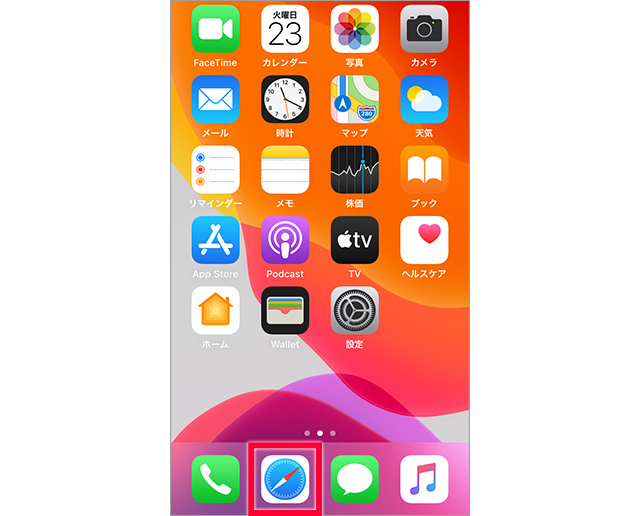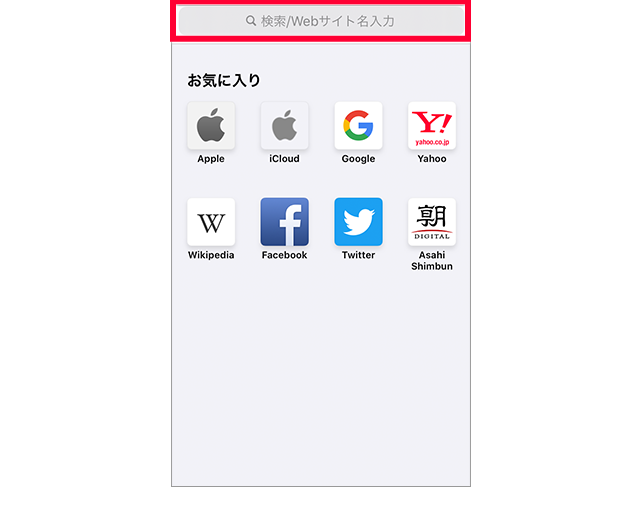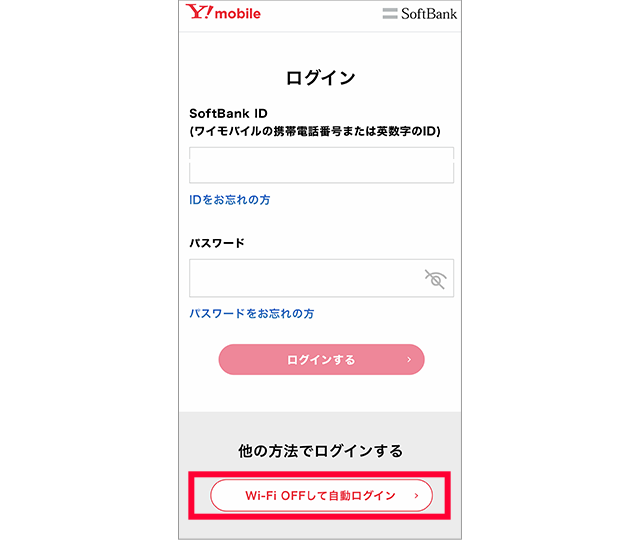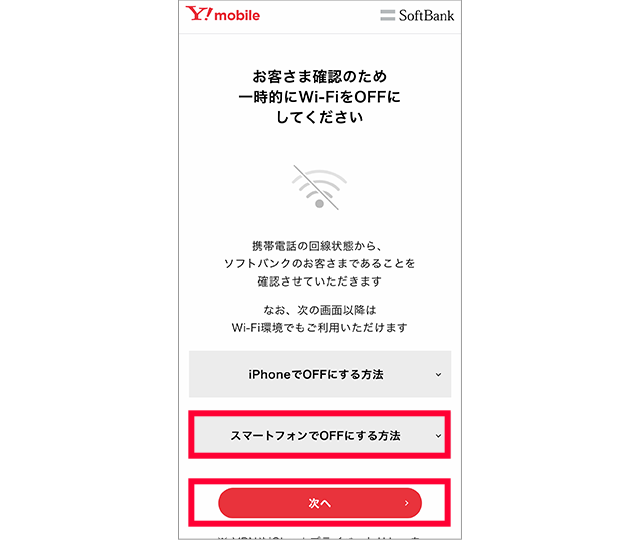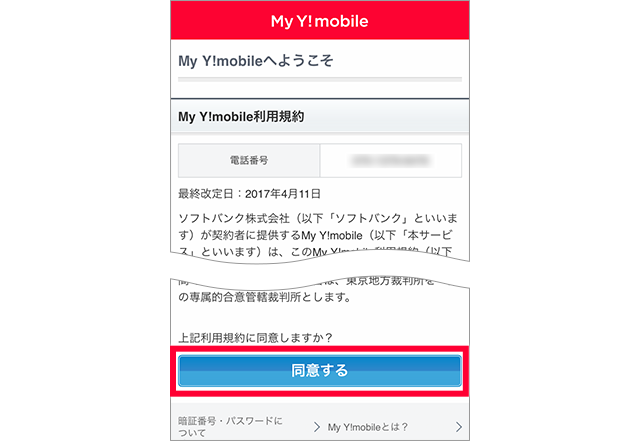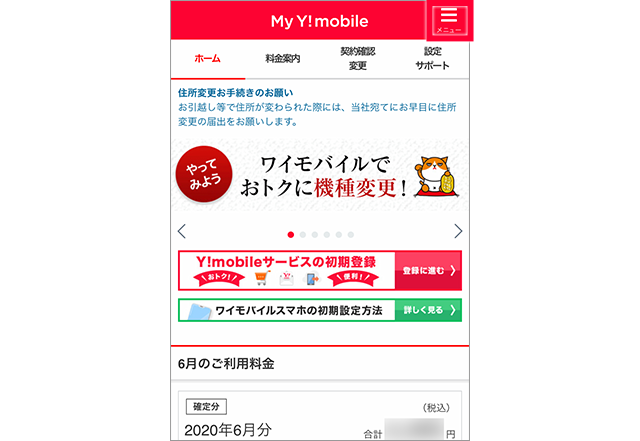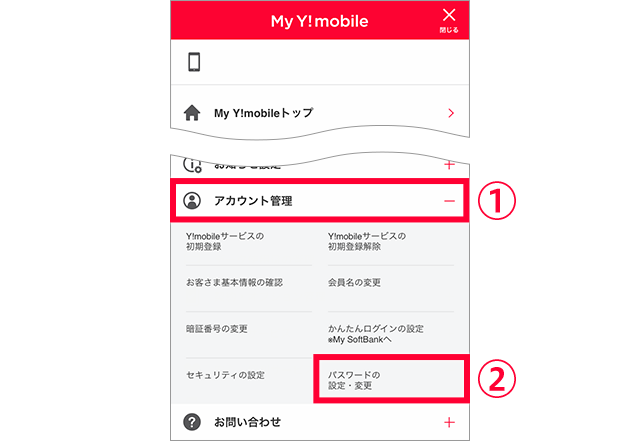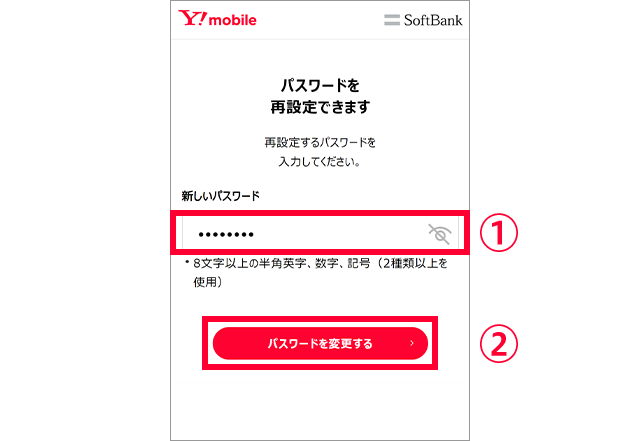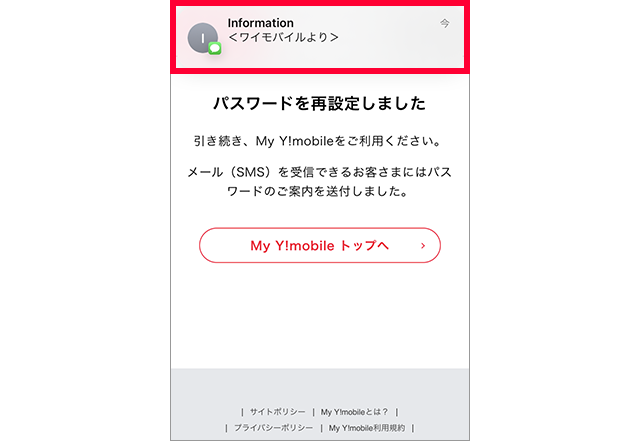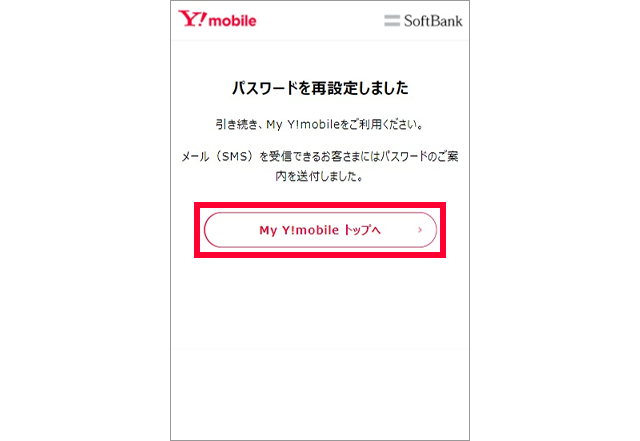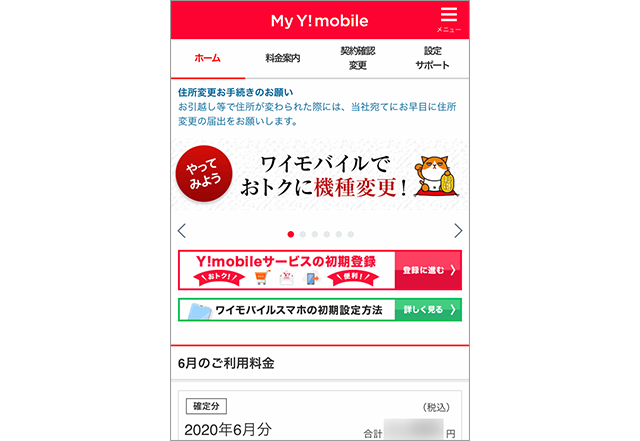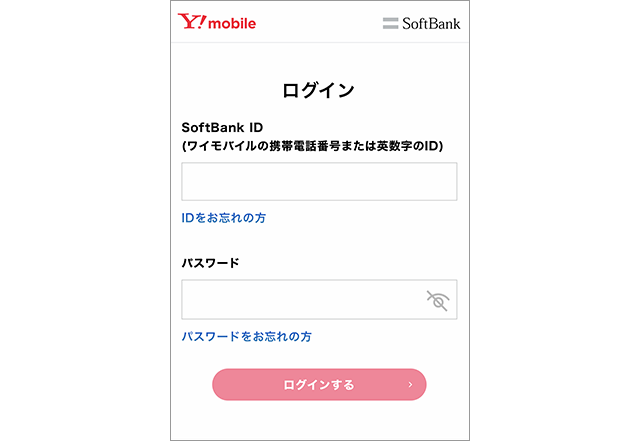My Y!mobileは、ご利用料金やご契約内容を確認できるお客さま専用の会員サポートサイトです。次のような場合にご活用いただけます。
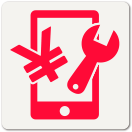
- ホーム→今月の通話料/データ通信料を確認したい
- 料金案内→利用料金を確認したい
- 契約確認変更→料金プラン・オプションを変更したい
- 設定サポート→Y!mobileサービスの初期登録をしたい
その他、サポートメニュー(一例)
- 緊急停止/解除
- 先月からのくりこしデータ量の確認
- 住所や支払方法の変更
- メールアドレスの変更/迷惑メール対策
- 契約更新月の確認
- 通常速度に戻す申し込み

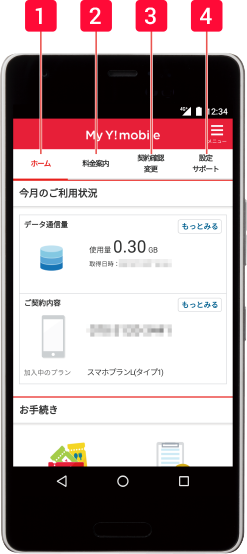
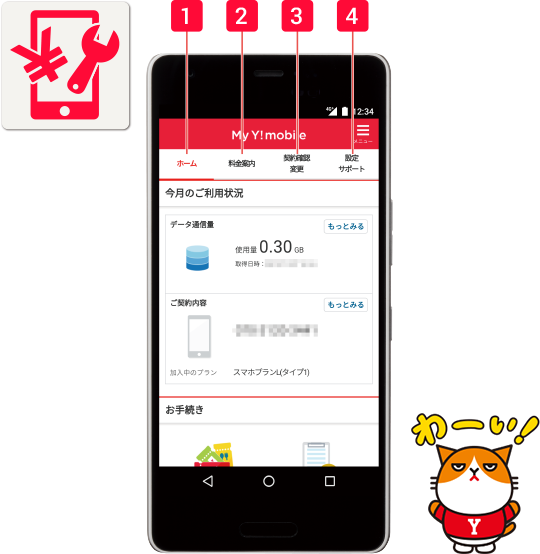
- ホーム→今月の通話料/データ通信料を確認したい
- 料金案内→利用料金を確認したい
- 契約確認変更→料金プラン・オプションを変更したい
- 設定サポート→Y!mobileサービスの初期登録をしたい
その他、サポートメニュー(一例)
- 緊急停止/解除
- 先月からのくりこしデータ量の確認
- 住所や支払方法の変更
- メールアドレスの変更/迷惑メール対策
- 契約更新月の確認
- 通常速度に戻す申し込み